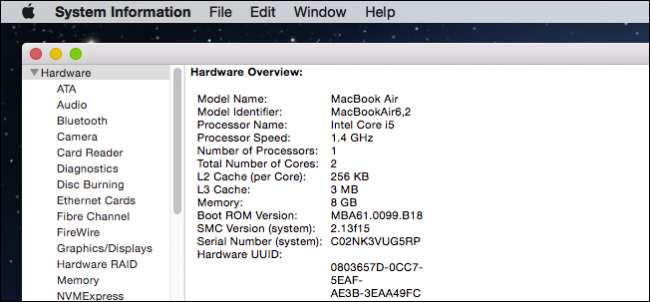
Kiedy zamawiasz komputer Mac lub idziesz do Apple Store, aby go kupić, prawdopodobnie masz niejasną wiedzę o znajdującym się w nim sprzęcie. Dzięki narzędziu Informacje o systemie OS X łatwo jest uzyskać jasne, zwięzłe informacje o tym, co dokładnie jest w środku i co jest zainstalowane w konkretnym urządzeniu.
Narzędzie Informacje o systemie zawiera bogactwo informacji o komputerze, ustawieniach sieci i oprogramowaniu.
Jest to cenne, ponieważ zawiera szczegółowe informacje na temat dosłownie każdego elementu sprzętu w systemie. Jest bardzo podobny do Menedżera urządzeń w systemie Windows, z wyjątkiem tego, że Menedżer urządzeń obejmuje możliwość aktualizowania i przywracania sterowników, co nie jest konieczne na komputerze Mac.
Jednak informacje o systemie mogą wiele powiedzieć o komputerze Mac, jego stanie zdrowia i wielu innych ważnych aspektach. A co najważniejsze, wszystko to jest w jednym miejscu, więc nie musisz przechodzić od narzędzia do narzędzia, aby wykonywać kontrole.
O tym komputerze Mac
Jeśli klikniesz menu Apple, pierwszą opcją będzie zawsze „About This Mac”.
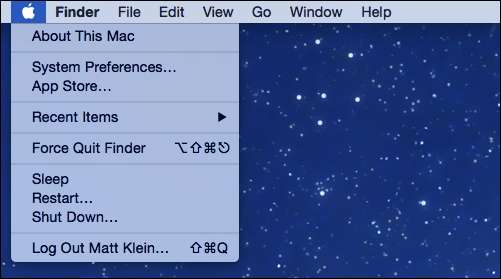
Jeśli ktoś zapyta Cię, jakiej wersji OS X używasz, powie Ci o tym Macintoshu. Jeśli chcesz szybko dowiedzieć się, ile zainstalowałeś pamięci RAM, jaka jest szybkość procesora lub numer seryjny, wystarczy rzucić okiem na About This Mac.

Kliknij kartę „Wyświetlacze”, aby uzyskać informacje o rozmiarze ekranu, rozdzielczości i sprzęcie graficznym Maca.
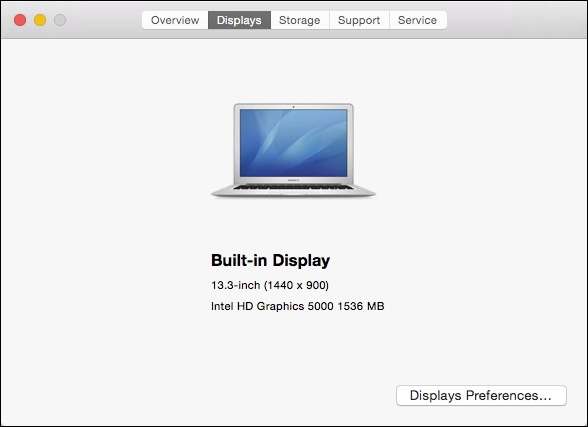
Kolejną fajną rzeczą, którą możesz chcieć wiedzieć na pierwszy rzut oka, jest to, ile miejsca pozostało na dysku systemowym, a także jakie typy plików zajmują najwięcej miejsca.
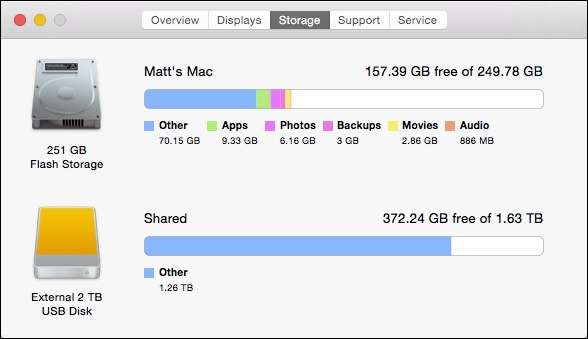
Kliknij kartę „Wsparcie”, aby wyświetlić zasoby pomocy technicznej dla systemów OS X i Macintosh.
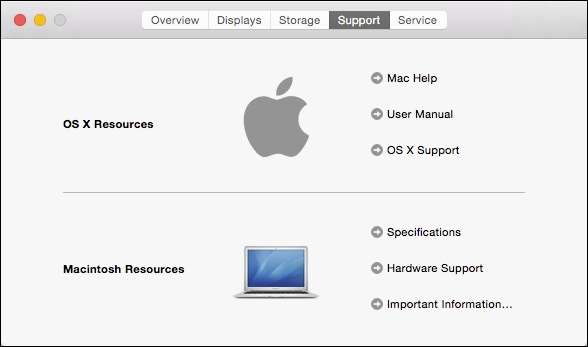
Wreszcie, jeśli masz problemy ze sprzętem, możesz sprawdzić stan pokrycia, opcje naprawy i dowiedzieć się więcej o AppleCare na karcie „Serwis”.
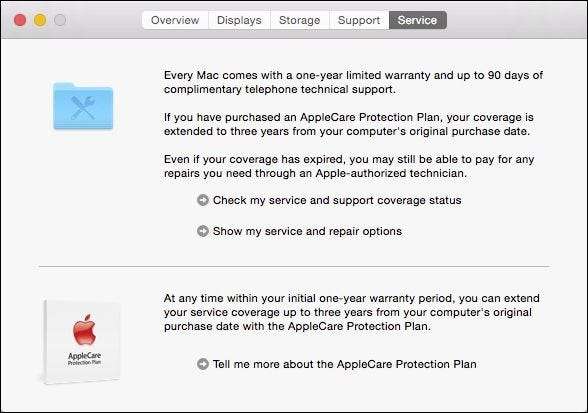
O tym Macintoshu jest wtedy bardzo przydatny do sprawdzania najbardziej pobieżnych informacji w systemie, a dla wielu to często więcej niż wystarczające.
Raport informacji o systemie
Gdy używasz aplikacji About This Mac, możesz kliknąć przycisk „Software Update…”, jeśli chcesz sprawdź dostępne aktualizacje .
Możesz także kliknąć przycisk „Raport systemowy”, co spowoduje otwarcie narzędzia Informacje o systemie. Narzędzie Informacje o systemie można również znaleźć w Narzędziach, które znajdują się w folderze Aplikacje.

Jak widać, po lewej stronie znajduje się okienko, w którym znajduje się sprzęt, sieć i oprogramowanie. Jeśli wybierzesz najwyższą lub dowolną podkategorię i są jakieś informacje na temat tego elementu, zobaczysz je w prawym panelu.
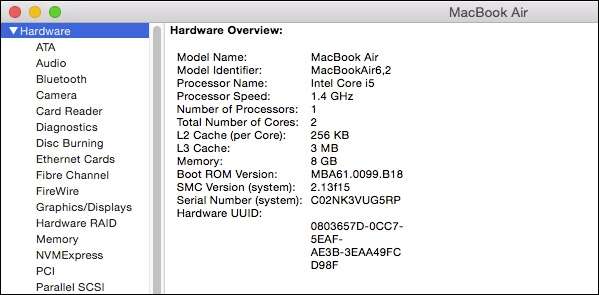
Sekcja sprzętu to świetny sposób na sprawdzenie rzeczy, które dotyczą zdrowia systemu. Na przykład, jeśli chcesz sprawdzić stan i stan baterii laptopa, kliknij kategorię „Zasilanie”, aby sprawdzić „Informacje o stanie baterii”.
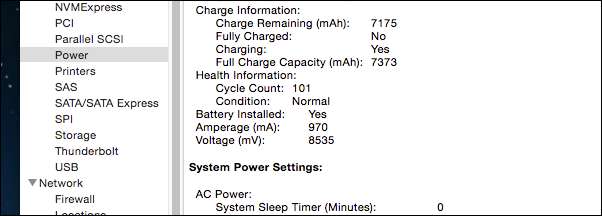
Inną interesującą kategorią do sprawdzenia jest Bluetooth, która zawiera szczegółowe informacje o urządzeniach sparowanych z Twoim Macem, w tym o tym, co jest aktualnie podłączone, jakie usługi zapewniają i nie tylko.
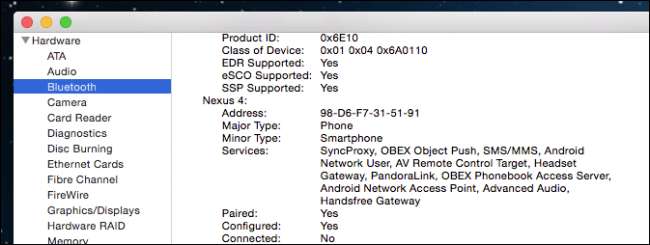
Podobnie sekcja Sieć może ujawnić interesujące fakty dotyczące twoich połączeń. Sprawdź „Zaporę sieciową”, aby dowiedzieć się, czy jest włączona, rejestruje aktywność i które aplikacje zezwalają na wszystkie połączenia.
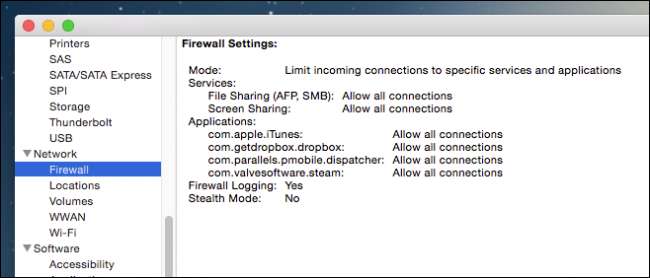
Sekcja „Wi-Fi” wyświetla dość wymowne informacje o wszystkich sieciach bezprzewodowych w okolicy.
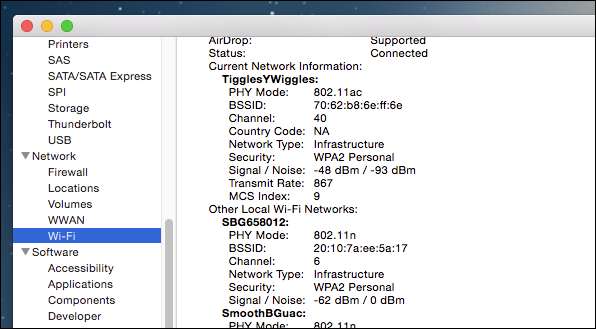
Na koniec powinieneś sprawdzić sekcję Oprogramowanie. „Przegląd oprogramowania systemowego” powie Ci nie tylko, jaka jest Twoja wersja systemu (wiedzieliśmy to już z About This Mac), ale także jaką masz wersję jądra i ile czasu minęło od ostatniego uruchomienia systemu.

Chcesz uzyskać szczegółowe informacje na temat każdego ostatniego oprogramowania zainstalowanego na Twoim komputerze? Sprawdź sekcję „Aplikacje”.
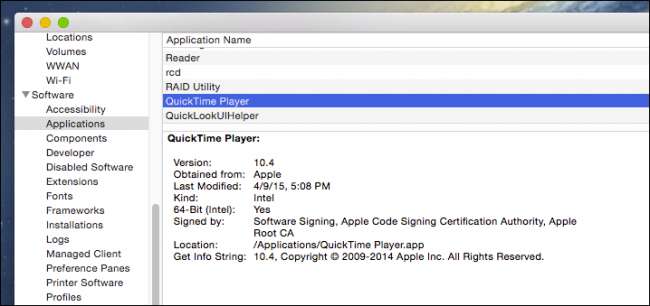
W rzeczywistości jest to o wiele łatwiejsze niż otwieranie folderu Aplikacje, klikanie aplikacji, a następnie używanie „Command + I”, aby zobaczyć jej informacje, chociaż oczywiście nadal musisz używać okienka informacyjnego, aby zmieniać ikony aplikacji i folderów .
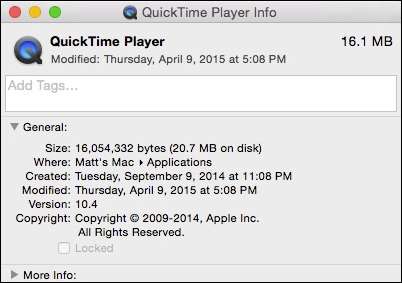
Poświęć chwilę, aby zatrzymać się w sekcji Panele preferencji. Pamiętaj, że panele preferencji to najszybszy sposób na wprowadzenie zmian w systemie, sprzęcie, sieci i nie tylko. Można do nich nawet przyzwyczaić dodać funkcjonalność do paska menu , co jest świetne w przypadku preferencji, do których często uzyskujesz dostęp i które zmieniasz.
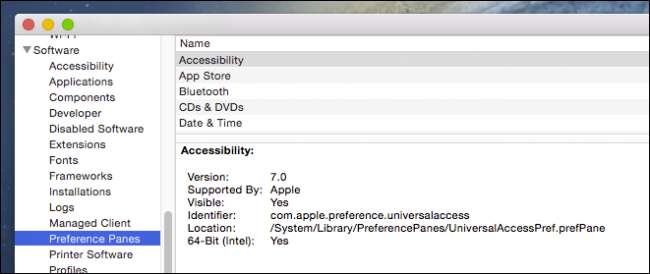
Jeśli kiedykolwiek zajdzie potrzeba wysłania informacji o systemie do Apple w celu skorzystania z pomocy technicznej, w menu „Plik” dostępna jest opcja „Wyślij do Apple…”
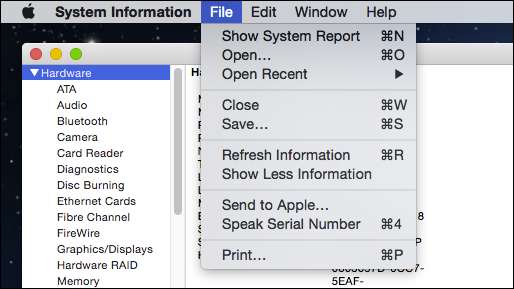
Narzędzie Informacje o systemie to świetny sposób na sprawdzanie i diagnozowanie problemów, uzyskiwanie bardzo szczegółowych informacji technicznych, a nawet przekazywanie ich firmie Apple. Poza tym możesz zapisywać, drukować i kopiować informacje, takie jak e-mail lub dokument, dzięki czemu udostępnianie innym jest dziecinnie proste.
Jeśli więc chcesz wiedzieć lub jesteś po prostu ciekawy, poświęć dziesięć minut i zbadaj wszystkie części i funkcje komputera Mac. Nigdy nie wiesz, po prostu możesz się czegoś nauczyć. Jeśli masz jakieś pytania lub komentarze, które chciałbyś wnieść, czekamy na Twoją opinię na naszym forum dyskusyjnym.






